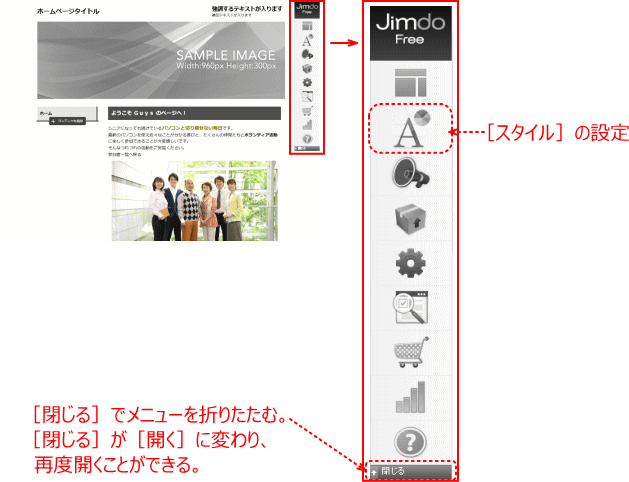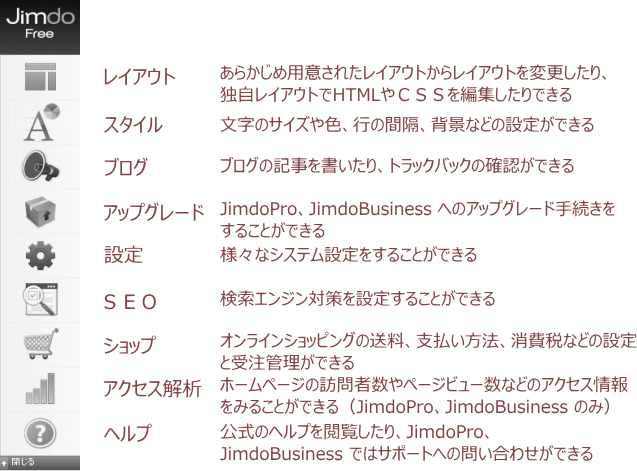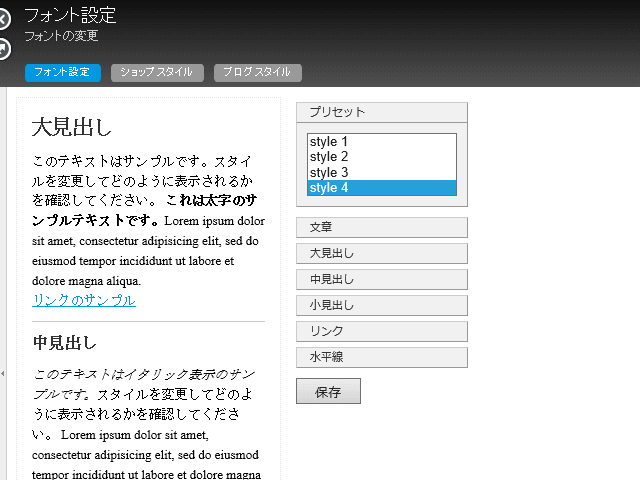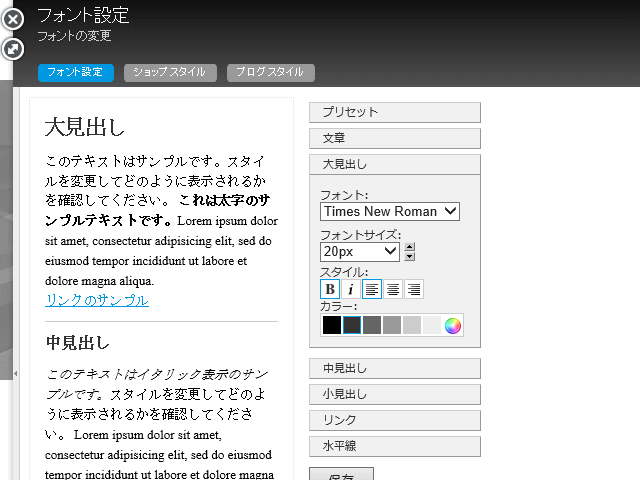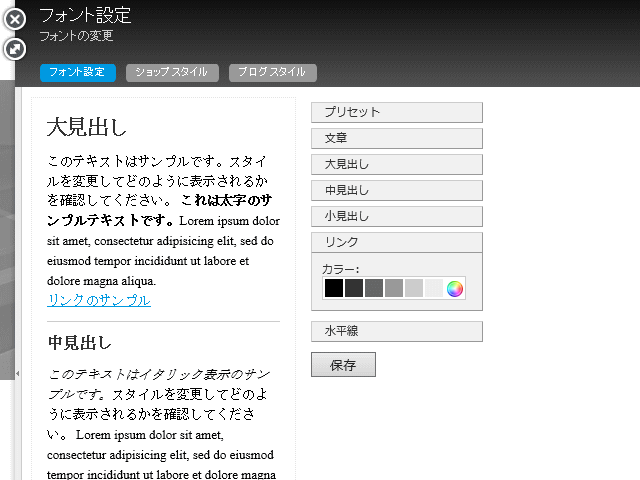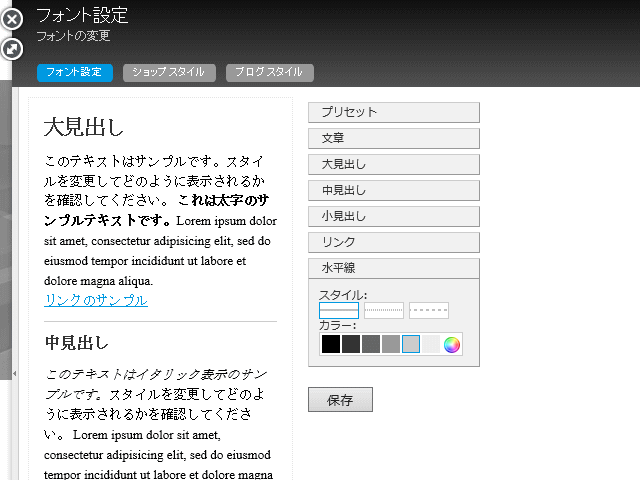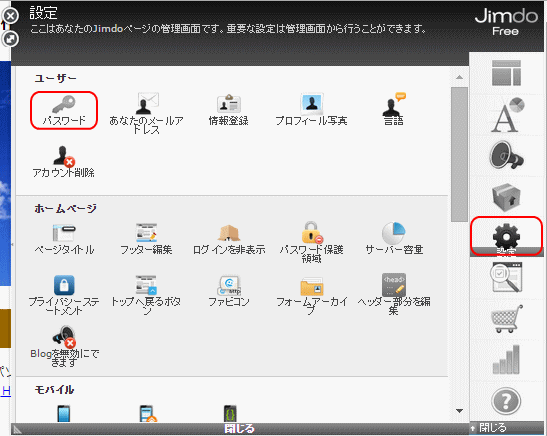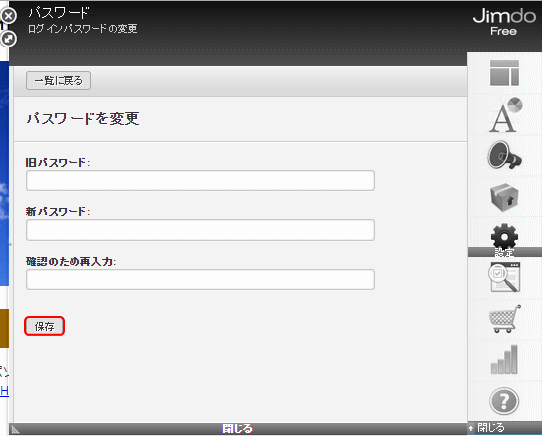メニューを開く
Jimdo の管理メニュー
Jimdo では、画面の右側に表示される[管理]メニューから、さまざまな設定を行うことができる。
ここでは見出しや文章、リンクの文字の大きさと文字色などを決める[スタイル]の設定を紹介する。
Jimdo の[管理]メニュー
Jimdo の[管理]メニュー
➊ Jimdo にログインする
➋ 画面右側に[管理]メニューが表示される
- ウィンドウ画面の右上に縦型に表示される[管理]メニュー
- [管理]メニュー では、ホームページの管理やシステムの設定を変更できる
基本スタイルを設定する
[スタイル]の設定画面を表示する
➊ [管理]メニューにある[スタイル]をクリックする。
➋[スタイル]を設定する画面が表示される。
- 左側に[スタイル]を設定する画面が表示される。
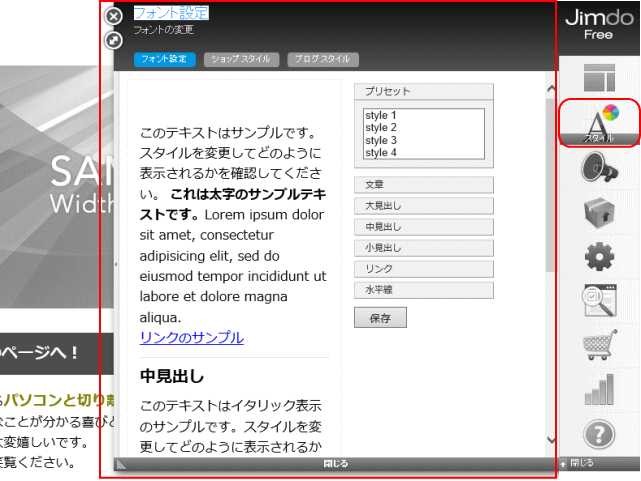
- 設定画面右側のボタン:設定する項目を選択する
- 設定画面左側:設定内容のプレビュー
[プリセット]
➊[プリセット]の設定項目
- あらかじめ Jimdo に用意されている設定。style 1 から 4 まで、それぞれ文字の大きさやリンク色が登録されている。
[文章]
➊[文章]の設定項目
- [コンテンツを追加]から[文章]を挿入したときの設定。
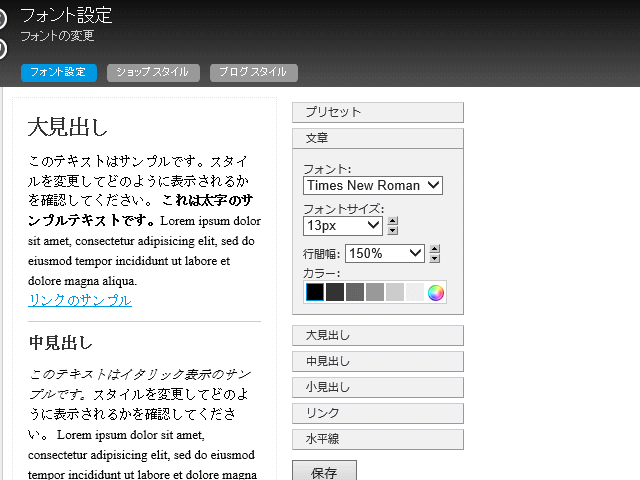
- フォント、フォントサイズ、行間幅、色を指定できる。
![]() カラー
カラー
カラーは、ホームページ全体を通して基本となる文字色です。
[大見出し][中見出し][小見出し]
➊[大見出し][中見出し][小見出し]の設定項目
- [コンテンツを追加]から[見出し]を挿入した時のスタイル設定。フォントやフォントサイズが設定できる。
[リンク]
➊[リンク]の設定項目
- テキストリンクの文字色を設定する。
[水平線]
➊[水平線]の設定項目
- 水平線のスタイル、実線・点線・破線のいずれかを設定し、色を設定する。
設定の保存
➋ 設定を保存する
- [保存]ボタンをクリックし、上部に表示される[フォントの変更を適用しますか?]と表示されるので、
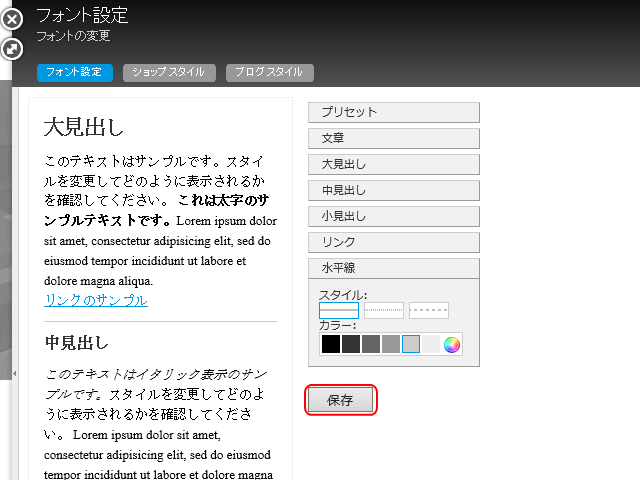
- [はい]をクリックして適用する。
Jimdo パスワードの変更
➊ 管理メニューから[設定]をクリックする。
➋[パスワード]設定メニューを選択する。
- 管理メニュー[設定]→[パスワード]を選択
➌ パスワードを変更する。
- [旧パスワード][新パスワード][確認のための再入力]の入力欄にそれぞれパスワードを入力して[保存]する
それでは、 ホームページタイトルを見てみましょう。